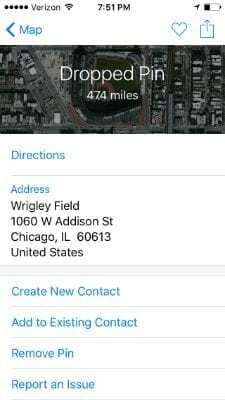Czy wiesz, że możesz zapisywać lokalizacje w aplikacji Mapy na iPhonie lub iPadzie firmy Apple? To oznaczy lokalizację pinezką, aby ułatwić dostęp w przyszłości. Oto jak działa ta funkcja.
Dodawanie przypiętej lokalizacji
- Otworzyć "Mapy” aplikacja.
- Wyszukaj lub przeciągnij mapę, aż lokalizacja pojawi się na ekranie.
- Dotknij i przytrzymaj lokalizację na mapie, aż pojawi się pinezka.
- Jeśli szpilka nie została umieszczona prawidłowo, możesz nadal dotykać i przytrzymywać szpilkę, a następnie przesuwać ją w wybrane miejsce.
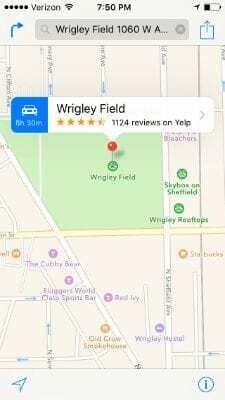
Lokalizacja jest następnie zapisywana do wykorzystania w przyszłości.
Usuń przypiętą lokalizację
Jeśli kiedykolwiek zechcesz usunąć kod PIN, wykonaj następujące kroki:
- Stuknij pinezkę.
- Wybierz strzałkę obok nazwy lokalizacji.
- Wybierz "Usuń pinezkę”, a przypięta lokalizacja zostanie usunięta.
Przenieś przypiętą lokalizację
W dowolnym momencie możesz dotknąć i przytrzymać pinezkę, a następnie przeciągnąć ją w wybrane miejsce.
Inne opcje
Jeśli wybierzesz zapisaną lub „przypiętą” lokalizację, możesz dotknąć pinezki, a następnie wybrać strzałkę, jeśli potrzebujesz następujących opcji:
- Wskazówki
- Dodaj do nowego kontaktu
- Dodaj do istniejącego kontaktu
- Udział
- Miłość